Anda dapat mengakses pengaturan plugin TranslatePress di area administrator pada menu di bawah Pengaturan -> TranslatePress.
Ini juga dapat diakses baik dari frontend dan area administrator dari Bilah Admin di bawah tombol yang baru dibuat di bawah menu tarik-turun Pengaturan.
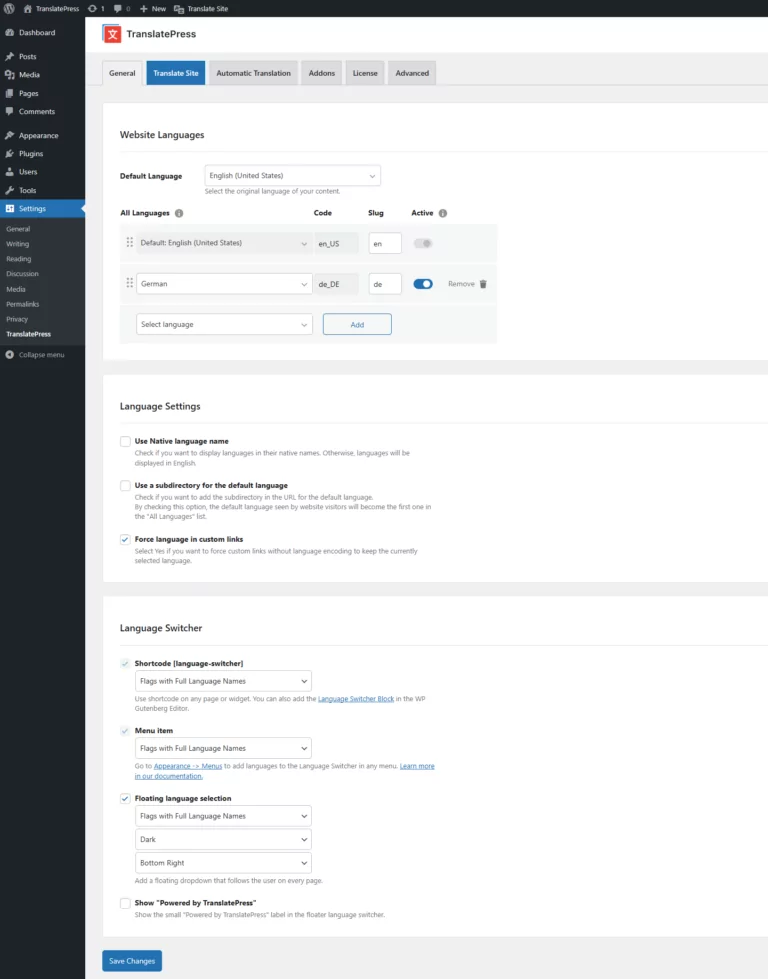
Bahasa Default
Pilih bahasa asli dari menu tarik-turun yang digunakan untuk menulis situs web Anda.
Secara default, bahasa diwarisi dari bahasa WordPress yang dapat Anda atur pada saat instalasi atau ubah dari Pengaturan -> Umum.
Bahasa Terjemahan
Antarmuka yang memungkinkan Anda untuk memilih bahasa yang Anda inginkan untuk menyediakan situs web Anda. Anda hanya perlu memilih bahasa dari menu tarik-turun dan klik tombol Tambah.
Tindakan yang dapat Anda lakukan pada bahasa:
- mengedit slug bahasa yang akan muncul di URL situs dari input Slug
- membuat bahasa menjadi aktif untuk pengunjung situs atau hanya tersedia untuk terjemahan bagi administrator dan penerjemah dengan mencentang atau menghapus centang pada kotak centang Aktifkan (Fitur ini hanya tersedia pada pengaya Bahasa Tambahan)
- hapus bahasa dengan mengeklik tautan Hapus (ini tidak akan menghapus terjemahan yang ada dari basis data Anda)
- Atur ulang urutan bahasa dengan antarmuka seret dan lepas. Ini akan menentukan urutan dalam floater pengalih bahasa dan kode pendek.
- menempatkan bahasa terjemahan di posisi pertama akan menjadikannya bahasa pertama yang ditampilkan kepada pengunjung situs web jika opsi Gunakan subdirektori untuk bahasa default aktif
Formalitas pada bahasa
Untuk beberapa bahasa, akan tersedia pilihan dropdown di mana Anda dapat memilih antara terjemahan Formal/Informal.
Pilihan tersebut menentukan kata ganti dan kata-kata terkait yang digunakan dalam terjemahan Anda.
*Fitur ini hanya tersedia untuk TranslatePress AI dan DeepL.
Menampilkan bahasa dalam nama aslinya
Pilih Ya jika Anda ingin bahasa menampilkan nama aslinya. Jika tidak, nama-nama tersebut akan ditampilkan dalam bahasa Inggris.
Gunakan subdirektori untuk bahasa default
Pilih Ya jika Anda ingin menambahkan slug bahasa di URL untuk bahasa default. Misalnya www.myhomepage.com/en/, bukan www.myhomepage.com ketika pengunjung melihat situs dalam bahasa default.
Dengan memilih Ya, bahasa default yang dilihat oleh pengunjung situs web akan menjadi bahasa pertama dalam daftar "Semua Bahasa". Ini berarti Anda dapat membuat salah satu bahasa yang diterjemahkan menjadi bahasa yang ditampilkan ketika pengunjung mengakses situs web Anda tanpa pengkodean bahasa di URL (seperti www.myhomepage.com, tanpa /en/ misalnya).
Selain mengarahkan pengguna ke bahasa yang telah ditentukan sebelumnya, Anda juga dapat mengarahkan mereka ke bahasa pilihan mereka menggunakan add-on Deteksi Otomatis Bahasa Pengguna.
Memaksakan bahasa dalam tautan khusus
Pilih Ya jika Anda ingin memaksa tautan khusus tanpa pengodean bahasa untuk menambahkan siput bahasa di URL untuk bahasa default.
Google Terjemahan
Mengaktifkan atau menonaktifkan terjemahan otomatis situs dengan Google Terjemahan. Terjemahan yang sudah ada tidak akan terpengaruh.
Catatan: Tidak semua bahasa mendukung terjemahan otomatis. Silakan baca bagian daftar bahasa yang didukung.
Pengalih Bahasa
Anda memiliki tiga opsi untuk menampilkan pengalih bahasa di situs:
- Kode pendek (Gunakan fitur pada halaman atau widget mana pun. Anda juga dapat menambahkan kode Blok Pengalih Bahasa di Editor WP Gutenberg. )
- Item menu (Buka Tampilan -> Menu untuk menambahkan Bahasa Pengalih Bahasa di menu mana pun.)
- Pilihan bahasa mengambang (Memiliki menu tarik-turun mengambang yang mengikuti pengguna di setiap halaman.)
- Anda dapat menentukan di mana pengalih bahasa mengambang seharusnya menggunakan daftar tarik-turun posisi dan Anda dapat memilih bagaimana latar belakang pengalih bahasa mengambang akan terlihat (gelap atau terang).
Untuk semua pengalih bahasa yang tersedia, Anda memiliki opsi berikut:
- Bendera dengan Nama Bahasa Lengkap (default)
- Nama Bahasa Lengkap
- Nama Bahasa Pendek
- Bendera dengan Nama Bahasa Pendek
- Hanya Bendera
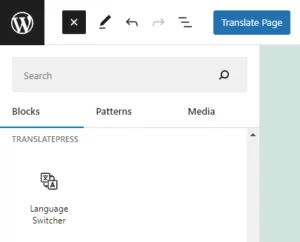
Saat mengedit menggunakan Editor Gutenberg WordPress, Anda dapat dengan mudah menambahkan blok Pengalih Bahasa.
Setelah Anda menambahkannya, dari pengaturan blok Anda dapat memilih cara menampilkan nama bahasa dan apakah akan menampilkan bendera. Pengaturan Default mengacu pada pengaturan Shortcode di Pengaturan->TerjemahkanPress->Tab Umum, di opsi Pengalih Bahasa yang ditunjukkan pada gambar di atas. Anda dapat memilih pengaturan yang berbeda untuk setiap blok pengalih bahasa.
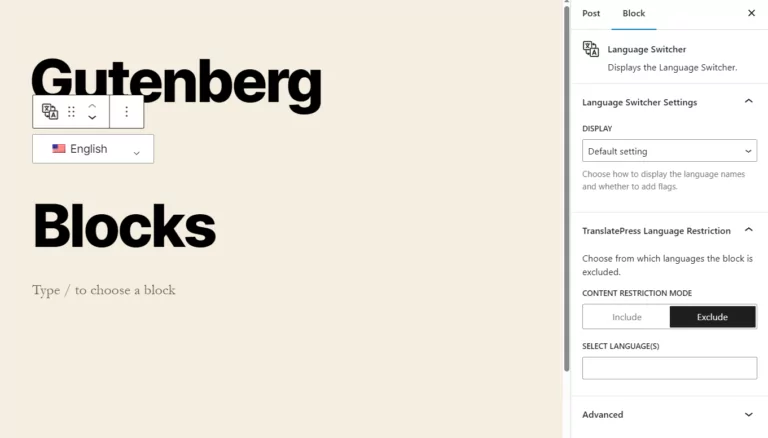
Berikut ini adalah video singkat tentang cara menambahkan dan menyesuaikan pengalih bahasa pada situs WordPress Anda:
Situs Terjemahan
Mengklik tab ini akan membuka Editor Terjemahan di bagian depan situs di mana Anda dapat mulai menerjemahkan situs Anda.